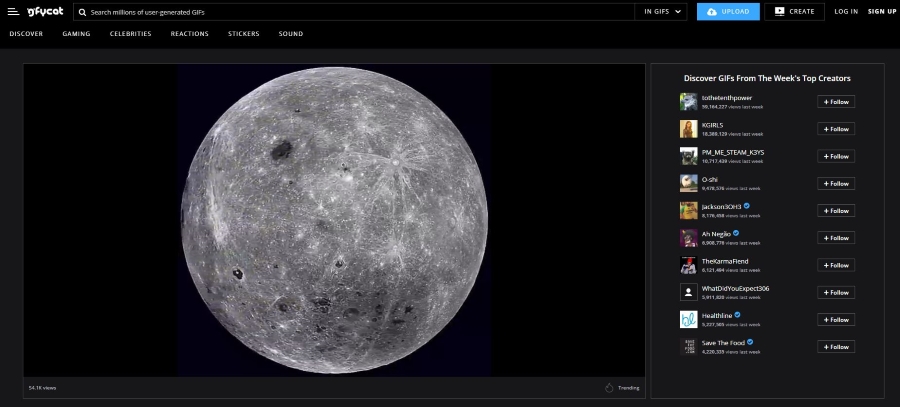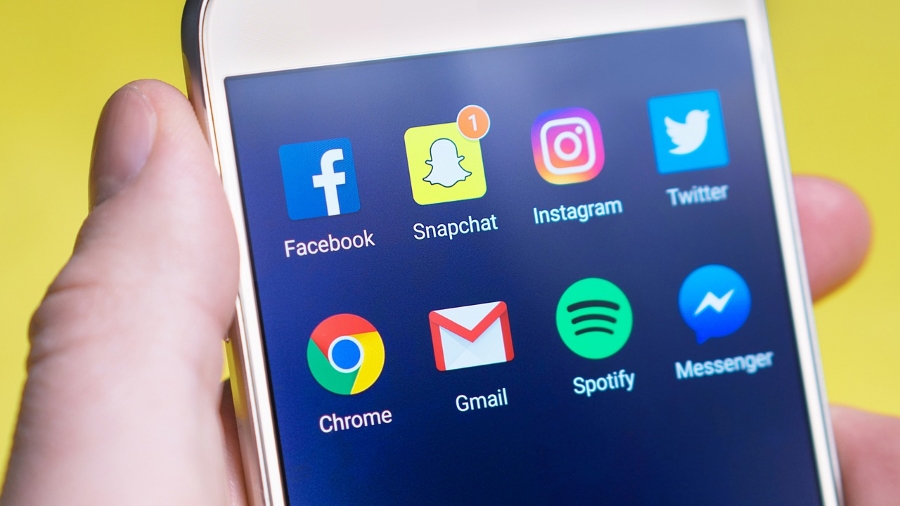Торрентинг и облачное хранилище (в частности, Google Drive) — два сервиса, которые радикально изменили способ использования Интернета многими людьми.
Содержание
С одной стороны, есть торрентинг. Несмотря на то, что эта практика всегда вызывала споры, она оказалась невероятно популярной на протяжении многих лет: бесчисленное множество людей используют ее для обмена и скачивания файлов.
С другой стороны, преимущества облачного хранения данных были сразу же очевидны, и неудивительно, что эта услуга захватила мир. Существует множество провайдеров облачных хранилищ, и Google Drive выделяется как один из лучших и наиболее широко используемых.
Учитывая популярность этих двух сервисов, вполне естественно, что вы захотите автоматизировать и объединить их — чтобы ваши торрент-файлы были доступны на Google Drive без необходимости загружать их вручную. К счастью, это можно сделать, и в этой статье мы расскажем о двух способах достижения этой цели.
Cloud Torrenting Is the Answer
Чтобы иметь возможность загружать торренты непосредственно на Google Drive, необходимо воспользоваться услугами определенных облачных торрент-провайдеров. Облачный торрент — это, по сути, следующий шаг в загрузке торрент-файлов. Вместо того чтобы использовать клиент BitTorrent, установленный на вашем компьютере, для загрузки торрента на жесткий диск, провайдер облачных торрентов скачает файл за вас и сохранит его на своих серверах. Затем вы можете получить его с этих серверов, когда захотите.
Однако некоторые облачные торрент-провайдеры идут дальше и могут также автоматически передавать загруженные ими торрент-файлы на ваш Google Drive. В этой статье речь пойдет о двух провайдерах, которые предлагают такую услугу: Offcloud и Bitport .
Прежде чем мы предоставим пошаговое руководство по этому процессу, нам нужно быстро поговорить о ценах. Правда в том, что если вы хотите загружать торренты на свой Google Drive, вам, вероятно, придется заплатить немного денег.
Мы говорим «вероятно», потому что Offcloud предлагает бесплатный аккаунт, который позволит вам сделать это бесплатно. Загвоздка в том, что вы получаете только три ссылки BitTorrent в месяц. Если вы хотите получить больше, вам понадобится платный тарифный план.
Bitport также предлагает бесплатный аккаунт, который позволяет загружать один торрент в день на ваше устройство. Однако возможность загрузки непосредственно на Google Drive доступна только в двух платных тарифных планах.
Пошаговые руководства
Теперь, когда с основами покончено, пора перейти к самому процессу загрузки торрента на Google Drive. Процедура немного отличается у этих двух провайдеров, но оба метода относительно просты.
Offcloud
Начните с входа в учетную запись Offcloud и перейдите на вкладку «Учетная запись». Там выберите «Удаленные аккаунты», а затем добавьте новый удаленный аккаунт.
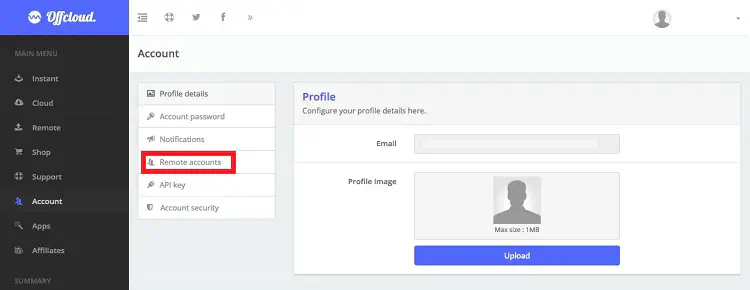
Вы увидите поле с надписью «Тип аккаунта», и здесь вам нужно выбрать Google Drive. Вы также можете вставить ссылку на определенную папку, в которой вы хотите, чтобы хранились ваши торрент-файлы. Если вы этого не сделаете, они будут находиться в корневой папке.
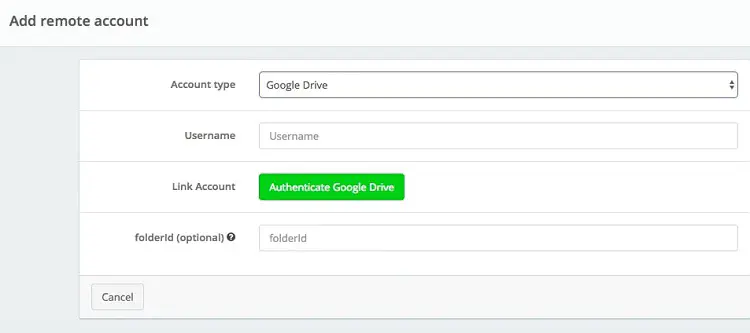
Теперь выберите «Authenticate Google Drive». Затем появится экран авторизации, и вам нужно будет войти в систему с учетными данными Google. Затем необходимо разрешить Offcloud доступ к Google Диску. После этого настройка будет завершена — Offcloud получит необходимый доступ, и вам больше не придется повторять этот процесс.
Чтобы скачать торрент, перейдите в меню Offcloud и выберите «Remote». Теперь вам нужно скопировать ссылку нужного вам торрента и ввести ее в поле. Последний шаг — выбрать в меню «Google Drive» и нажать «Upload». Теперь Offcloud скачает ваш торрент, загрузит его на Google Диск и пришлет вам письмо, когда файл будет готов.
Bitport
Когда вы вошли в Bitport, перейдите в тире и увидите поле с надписью «Добавить ссылку на торрент». Скопируйте и вставьте нужную вам ссылку и нажмите «Добавить новый торрент». Теперь вам нужно подождать несколько минут, пока торрент загрузится. После этого выберите «Мои файлы».

Теперь вам нужно выбрать папку, в которую будет сохранен торрент-файл. Если у вас соответствующий платный тарифный план, здесь будет опция использования Google Drive, поэтому выберите ее и нажмите «Выбрать папку».
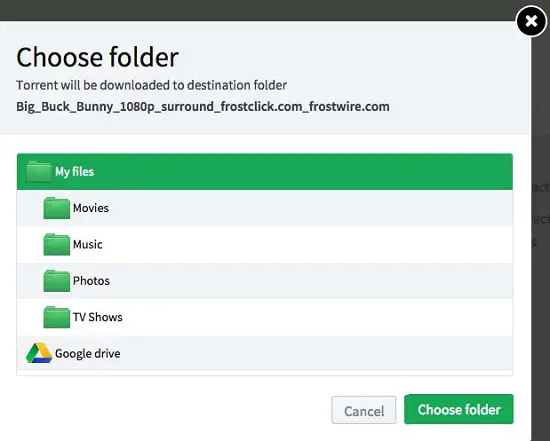
При первом использовании Google Drive для сохранения торрента вам нужно будет предоставить Bitport авторизацию, поэтому следуйте инструкциям на экране. После этого вы можете начать загрузку, а Bitport сделает все остальное — ваш файл будет ждать на Google Диске, когда все будет готово.
Торрентинг берет свое в облаке
Закачка торрента прямо на Google Диск позволит вам насладиться отличной скоростью (за это стоит поблагодарить как провайдера облачного торрента, так и Google Диск) и иметь доступ к файлу на разных устройствах. Это отличная возможность, но стандартные правила загрузки торрентов все равно действуют.
Это означает, что сама по себе загрузка торрентов не является незаконной. Но загрузка защищенного авторским правом контента таким способом является незаконной. Поэтому необходимо обращать внимание на файлы, к которым вы получаете доступ, чтобы избежать любых нежелательных последствий.
YouTube видео: Как скачивать торренты прямо на Google Диск
Вопросы и ответы по теме: “Как скачивать торренты прямо на Google Диск”
Как загрузить файлы на гугл диск для скачивания?
Загрузка файлов1. Откройте приложение “Диск” на устройстве Android. 2. Нажмите на значок “Добавить” . 3. Нажмите Загрузить. 4. Выберите нужные файлы. 5. Загруженные объекты появятся в папке “Мой диск”. При необходимости их можно переместить.
Как скачать сразу все файлы с гугл диска?
**Как скачать файл**1. Откройте страницу drive.google.com. 2. Выберите файл. Чтобы скачать несколько файлов, нажмите и удерживайте клавишу Command (Mac) или Ctrl (Windows) выберите нужные документы. 3. Нажмите правую кнопку мыши Скачать.
Как загрузить на гугл диск и дать ссылку?
- Выберите нужный файл.
- Выберите Настройки доступа или нажмите на значок “Открыть доступ к объекту” .
- В разделе “Общий доступ” нажмите на стрелку вниз .
- Выберите Все, у кого есть ссылка.
- Задайте уровень доступа, выбрав вариант Читатель, Комментатор или Редактор.
- Нажмите Копировать ссылку.
- Нажмите Готово.
Как загрузить файл на гугл диск по ссылке?
**На компьютере загружать файлы в личные и общие папки можно на странице drive.google.com, а также в приложении “Google Диск”.**1. Откройте сайт drive.google.com на компьютере. 2. В левом верхнем углу страницы нажмите Создать Загрузить файлы или Загрузить папку. 3. Выберите файлы или папку.
Как загрузить файл чтобы получить прямую ссылку?
**Как сделать прямую ссылку для скачивания **файла****1. Откройте Google Drive. Перейдите в сервис Google Диск по ссылке и войдите в свой аккаунт: 2. Загрузите файл Нажмите кнопку “Создать” в левом верхнем углу: 3. Настройте доступ к файлу 4. Создайте ссылку для скачивания 5. Разместите ссылку для скачивания на вашем сайте
Почему не загружаются файлы в гугл диск?
Если размер файла превышает ограничения, он может не загрузиться. Если файл слишком большой или его размер близок к предельному, разбейте его на несколько отдельных документов.